以下是php5.2的文件目录:
c:\php
+–dev
| |-php5ts.lib
+–ext — extension DLLs for PHP
| |-php_bz2.dll
| |-php_cpdf.dll
| |-..
+–extras
| +–mibs — support files for SNMP
| +–openssl — support files for Openssl
| +–pdf-related — support files for PDF
| |-mime.magic
+–pear — initial copy of PEAR
|
|-go-pear.bat — PEAR setup script
|-fdftk.dll
|-..
|-php-cgi.exe — CGI executable
|-php-win.exe — executes scripts without an opened command prompt
|-php.exe — CLI executable – ONLY for command line scripting
|-..
|-php.ini-dist — default php.ini settings
|-php.ini-recommended — recommended php.ini settings
|-php5activescript.dll
|-php5apache.dll
|-php5apache2.dll
|-..
|-php5ts.dll — core PHP DLL
|-…
步骤二:将c:\php目录下的php.ini-recommended(或php.ini-dist文件,官方推荐为前者)复制到当前目录,并修改文件名为php.ini;
步骤三:编辑php.ini。主要修改如下两行的值:
extension_dir = “c:\php\ext”
doc_root = “c:\inetpub\wwwroot”
修改时需要删除掉这两行行首的;注释。extension_dir的值为php安装目录下的ext目录,doc_root的值为iis设置的主目录;
步骤四:设置环境变量。在Path后添加如下的值:
;:\php
然后重启计算机。
步骤五:打开Internet信息服务,找到“默认网站”,将网站停止。然后打开“属性”页。在“属性”页中找到“主目录”标签,单击“配置”按钮,添加应用程序映射。其值分别为:
可执行文件:c:\php\php5isapi.dll
扩展名:.php
其余不用修改,确定后,重新启动默认网站;
步骤六:在c:\inetpub\wwwroot下新建一个文件hello.php。输入内容:
<html>
<head>
<title>World</title>
</head>
<body>
<?php echo “Hello world” ?>
</body>
</html>
保存后,打开浏览器,输入地址:http://localhost/hello.php。如果网页中显示Hello world则说明安装正确。我们也可以在网页中通过查看hello.php的源代码,如果源代码中没有php代码,也说明安装是正确的。


![晴川云Minecraft Wiki教程:初始资源[ ],晴川云](https://baike.qcidc.com/wp-content/uploads/2025/09/20250919082321190-u_3717507308_2735032230fm_253fmt_autoapp_138f_PNG.png)
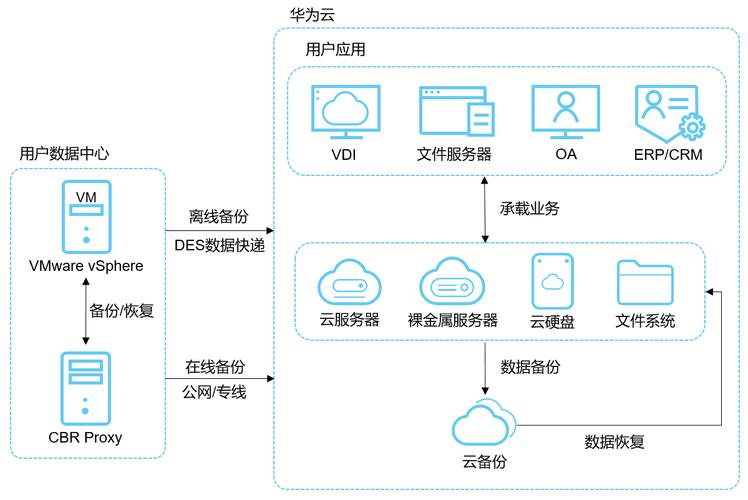






暂无评论内容